В первой части мы рассмотрели тему качества видео с регистратора, а сейчас разберем важный для пользования вопрос выбора видеорегистратора о его настройках, про которые, в отличие от «качества», частенько забывают.
Длина имеет значение

Автомобильные видеорегистраторы записывают видео, автоматически разделяя его на определенной длины отрезки (треки), каждый из которых представляет собой отдельный файл. Подавляющее большинство регистраторов имеет функцию т. н. «циклической записи», когда при заполнении карты памяти каждый вновь записываемый трек замещает собой самый первый. А теперь от «общих мест» — к важным моментам.
Отвечая на вопрос, какой видеорегистратор лучше купить, непременно стоит выяснить, есть ли у устрйоства возможность изменять длину трека. Сделать это можно, просмотрев инструкцию к видеорегистратору, либо, если речь идет о магазине, включив его, войти в меню настроек видео, где должен быть соответствующий пункт. Большинство регистраторов, даже среди самых дешевых имеют такую настройку, предлагая пользователю пошагово выбрать длину трека в 1, 2, 3, 5, 10 или 15 минут, либо совсем отключить циклическую запись, сохраняя видео в один большой файл до заполнения карты памяти.
Однако есть и исключения — сейчас продается много видеорегистраторов, у которых длину трека выбрать нельзя. Однозначно наименее удобными в пользовании из таких устройств оказываются те, где видео «нарезается» на очень короткие треки продолжительностью в 2 или даже в 1 минуту. При столь частой «нарезке», особенно поминутной, даже короткая поездка с работы домой будет выглядеть как эдакий «винегрет» из кучи мелких файликов, среди которых плохо просматриваются цельные сюжеты. Практически каждый эпизод, — например подъезд к перекрестку и его пересечение, — в случае поминутной «нарезки» видео будет разделен на два, а то и три отдельных фрагмента. Что в случае «разбора полетов» на дознании может сильно затруднить анализ видео и признание невиновности того, кто ехал с таким регистратором.
Наиболее оптимальной при езде в городском цикле, а также поездок на дачу-рыбалку, будет настройка длины трека в 3 или 5 минут. Но, например, при автопутешествии, куда интереснее установить длину трека в максимальные 10 или 15 минут, либо писать видео в один большой файл, засняв свою частную «экскурсию» по историческим или красивым природным местам. Этот же пример можно дополнить всяческими трофи-рейдами, пробегами и прочими «автомероприятиями».
Поэтому, повторяя то, с чего начали, еще раз напомним — обязательно стоит выяснить возможность настраивать в регистраторе длину трека, чтобы выставлять ее, в любом случае, по своим индивидуальным предпочтениям.
Сам включается, сам выключается
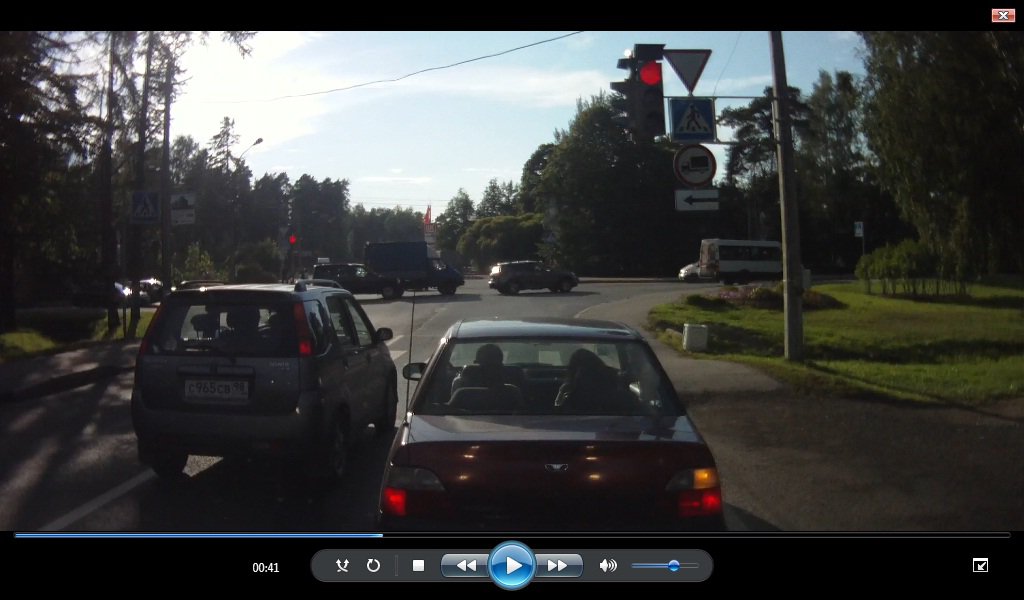
Еще одной нужной и удобной в пользовании функцией является автоматическое включение/отключение видеозаписи (и всего устройства) при пуске/остановке двигателя. Это позволяет единожды сделав в регистратора все настройки и установив его на кронштейн, далее вспоминать о нем только когда нужно прибор снять, паркуясь на ночь во дворе. Такую функцию имеют практически все современные видеорегистраторы, даже самые дешевые, но поскольку из каждого правила всегда могут быть исключения, наличие «автовключения» все же стоит уточнить.
Что касается прочих настроек видео, которые могут быть или не быть, то их отсутствие или наличие для подавляющего большинства пользователей оказывается не принципиально. Так, практически все регистраторы имеют настройку разрешения видео, которое можно пошагово уменьшать, например: Full HD (1920 на 1080 точек) — HD (1280 на 720) – VGA (640 на 480) — QVGA (320 на 240). Это дает возможность, снизив детализацию картинки, уменьшить размер трека, высвободив больше места на карте памяти. Наверное, кому-нибудь это может пригодиться, хотя сложно представить себе сценарий, когда, при наличии в регистраторе циклической записи, нужно было бы выбирать количество вместо качества.
Почти у всех пользователей остаются невостребованными такие настройки как «баланс белого» и «цифровое зуммирование» — ну разве что попробовать из любопытства, а потом вернуться к режиму «автоматически». (Как показывают испытания Kolesa.Ru, все бывшие у нас на тестах регистраторы выдавали наилучшую картинку именно при заводских установках «белого» и «зума».) И уже определенно «баловством» и опцией «до кучи» оказываются всяческие «эффекты» видео, такие как «негатив» или «сепия». Если они есть, — хорошо, можно разок-другой «поиграться», — но, конечно, выбирать регистратор исходя из их наличия — это просто юмор.
Свидетельство против себя

А в завершение темы настроек — про один серьезный нюанс. Все авторегистраторы накладывают на видео т. н. «штамп» с данными текущего времени и даты съемки, которые выставляются в общих настройках устройства. При этом видеорегистраторы с GPS-приемником, в дополнение к «дате-времени» накладывают еще данные о скорости движения. Так вот: на одних регистраторах с GPS штамп скорости можно отдельно отключить, оставив только дату и время, а на других нельзя — либо все вместе, либо «голая» запись. Как показал наш небольшой мониторинг Сети, для многих кто приобрел регистратор, в котором не отключается штамп скорости, это становится «напрягающим» моментом — люди ждут прошивок от производителей, ищут всякие «окольные» пути, чтоб данные о скорости с экрана убирать. (Ведь даже без всяких там «гонок», банально в выходные дни на загородных шоссе поток часто идет через населенные пункты со скоростью около 70 км/ч.) Поэтому, чтобы случайно не купить себе эдакий «фискальный самописец», который потом остро захочется «перепрошить» или «взломать», выбирая регистратор с GPS-приемником, лучше заранее точно выяснить о возможности отдельно отключать в нем штамп скорости.
Читайте также:
- Часть 3. Как избежать проблем, связанных с просмотром видео с регистратора
- Часть 4. Какие дополнительные функции и модули имеют видеорегистраторы
- Часть 5. Насколько важен корпус видеорегистратора


Для комментирования вам необходимо авторизоваться